Как пользоваться Paint 3D. Общая концепция рисования

Paint 3D – минималистичный графический редактор, обладающий небольшими системными требованиями. Работать программа может даже на ПК и ноутбуках, оснащенных одноядерными процессорами. При этом функционирует приложение только на Microsoft Windows 10 и устанавливается она из фирменного магазина, который по умолчанию предустановлен в данной ОС.
Уникальной особенностью графического редактора выступает тот факт, что мы можем прямо на нашу картинку добавлять различные 3D-модели, которые выбираем из встроенной обширной библиотеки. Затем, когда редактирование оканчивается, появляется возможность поворачивать получившийся результат в трехмерном пространстве, регулируя приближение, положение, а также размер.

Впрочем, не будем забегать вперед, а подробно рассмотрим, какими возможностями обладает наша программа, какие сильные и слабые стороны у нее есть, а также, как бесплатно скачать и установить Paint 3D для Windows 10.
Где скачать Paint 3D
Владельцы Windows 10 уже являются счастливыми обладателями редактора. Если же в вашей ОС его нет, скачать его можно в магазине Windows.
Скачать Paint 3D для Windows 7 можно здесь.
Чтобы скачать – нажмите на кнопку «Получить приложение».

Если Paint 3D уже имеется на компьютере, то будет запущен. Если нет, то после скачивания необходимо выполнить следующие действия:
- Зайти в Параметры – обновление и безопасность – Для разработчика – Режим разработчика.

- Перезагрузите компьютер.
- Откройте папку со скачанным файлом Paint 3D. Щелкните сверху по меню «Файл» и выберите Power Shell в режиме администратора.

- В командной строке набираем команду
add-appxpackage -register appxmanifest.xml

- Нажимаем Enter.
- Закрываем Power Shell и через поиск находим Paint 3D.
Если программа вызывает синий экран смерти или другие сбои в работе ОС, читайте в последнем пункте, как удалить Paint 3D. Для тех, у кого все работает корректно, мы расскажем, как пользоваться Paint 3D на Windows 10 бесплатно.





Возможности
В первую очередь давайте рассмотрим все функции графического редактора Microsoft Paint 3D. Охарактеризовать их можно примерно так:
- Программа устанавливается прямо из официального магазина Microsoft Windows Store. Поэтому никаких трудностей, связанных с ее поиском и установкой, нет.
- Любую картинку, которую мы обрабатываем, можно повернуть в 3d-пространстве, добившись неповторимого эффекта.
- Присутствует огромная база бесплатных 3D-объектов, которые мы простым перетаскиванием можем добавлять в наш проект.
- Поддерживаются базовые возможности обычных графических редакторов. Это: обрезка изображения, его масштабирование, цветокоррекция и так далее.
- Интересной функцией в программе является выбор оттенка цвета. К примеру, если мы выбрали красный или любой другой цвет, то можем придать ему матового, глянцевого, металлического блеска и так далее.

На этом возможности Paint 3D не заканчивается. Однако, в силу небольшого размера нашей статьи, разбираться с остальными функциями вы будете сами, уже тогда, когда бесплатно скачаете и установите программу по нашей инструкции.
Как пользоваться Paint 3D
Создание трёхмерных объектов

Создавать и работать с примитивными трёхмерными объектами в Paint 3D очень просто. Выбирайте нужный объект в списке с правой стороны экрана, к примеру конус. Кликнув левой кнопкой мышки по полотну, создайте эту фигуру.
Как только вы отпустите левую клавишу мышки, вокруг объекта появится коробка, состоящая из четырёх регулировочных колец. Три из них будут направлять конус в пространстве. Четвертая, находящаяся в левом верхнем углу, будет двигать объект ближе или дальше от вас.
Раскраска и расстановка 3D объектов
Если вы захотите раскрасить свой объект, то для этого можно использовать сферическую иконку, которая теперь появилась в меню справа. Расположить в пространстве один трёхмерный объект не так и сложно. А вот при наличии двух, уже нужно будет подумать над тем, как они будут располагаться.
При расстановке объектов нужно обязательно обращать внимание на направления осей. Чтобы разместить объекты правильно, следует использовать оси X и Y. Первая отвечает за то, чтобы объект двигался по горизонтали слева направо, а с помощью Y, можно регулировать положение объекта по высоте.
Плюсы и минусы
Теперь, когда мы рассмотрели возможности графического редактора, давайте также затронем набор его сильных и слабых сторон.
- в первую очередь радует тот факт, что приложение является полностью бесплатным;
- пользовательский интерфейс переведен на русский язык;
- данный графический редактор очень прост и разобраться с ним всего за 5 минут может любой новичок;
- программа обладает минимальными системными требованиями и при этом работает очень быстро;
- поддерживается работа с 3D-объектами.
- Если сравнивать наше приложение с тем же Adobe Photoshop, можно понять, что оно значительно проигрывает последнему в наборе возможностей.

Но, во-первых, профессиональное программное обеспечение стоит денег, а в нашем случае графический редактор полностью бесплатен. А во-вторых, не каждому нужны все функции, которые вы можете найти в продукте от Adobe.
Как скачать и установить Paint 3d
Далее давайте разбираться, как работать с программой, а именно, как установить ее на компьютер, работающий под управлением Microsoft Windows 10, а также как редактировать наши изображение, переводя их в 3D-формат.
Скачиваем программу
Изначально, чтобы начать работать с нашей Paint 3D, давайте бесплатно скачаем ее и установим на ПК. Алгоритм, позволяющий реализовать поставленную задачу, выглядит следующим образом:
- Бесплатно скачать наше приложение можно одним из двух способов. Первый предусматривает клик по кнопке, расположенной в самом низу данной странички. Второй вариант рассчитан на использование фирменного магазина Microsoft, который по умолчанию установлен в Windows 10. Именно на его примере мы и будем рассматривать инсталляцию графического редактора. Воспользовавшись поиском, запускаем магазин.

- Кликаем по иконке для открытия поисковой строки.

- Прописываем название искомого приложения и жмем по нужному результату.

- Дожидаемся завершения скачивания и автоматической установки нашей программы.

Готово, приложение установлено, и мы можем переходить к инструкции по его использованию.
Как пользоваться
Для того чтобы начать работать с графическим редактором, называемым Paint 3D, нам нужно работать примерно по такой схеме:
- Запускаем нашу программу и, воспользовавшись главным меню, открываем какой-либо графический файл. Также мы можем продолжить редактировать проект, над которым работали ранее.

- Добавляем различные объекты на нашу фотографию, корректируем цвета, преобразовывает ее в 3D-формат и так далее. Подробнее о процессе редактирования изображений в данной программе можно узнать из прикрепленного ниже видео.

- Когда работа будет завершена, мы просто экспортируем получившийся результат, воспользовавшись функционалом все того же главного меню.

Потратив несколько минут и, разобравшись с данной программой получше, мы сможем создавать настоящие шедевры, причем тратить на это не более 5-10 минут.
Меню в Paint 3D
В Paint 3D имеется главное меню, элементы которого вы можете использовать для редактирования изображения.
- В крайнем правом углу вы найдете графические инструменты, где вы можете выбрать различные кисти и другие инструменты и рисовать ими.

Кисти в Paint 3D - С помощью кнопки «2D» у вас есть возможность создавать двумерные фигуры, например, квадрат. 2D-фигуры в Paint 3D
- Справа находится кнопка «3D», которая вам понадобится, если вы захотите добавить к вашему изображению различные 3D-модели (людей, животных и др.) и фигуры (сферу, куб и др.). Вы также можете создавать 3D-эскизы с мягкими и острыми краями и задавать различные свойства поверхности объекта (матовая поверхность, блеск и тому подобное). 3D-модели в Paint 3D
- Рядом с кнопкой «3D» вы можете найти кнопку «Наклейка». Наклейки можно легко разместить на трехмерном объекте. Например, вы можете создать глобус из сферы и изображения с картой мира. Подробнее об этом будет рассказано ниже.
- Рядом вы найдете кнопку «Текст», которую вы можете использовать, чтобы добавить текст к своему изображению.
- Кнопка «Эффекты» позволяет применять различные фильтры или изменять уровень освещения вашего изображения.
- Кнопка «Область рисования» используется реже, чем остальные. Например, с ее помощью вы можете изменить размер области рисования или выбрать прозрачный фон.
- Помимо прочих, есть еще кнопка «Remix 3D», где вы найдете различные 3D-модели, которые были загружены пользователями.

Все кнопки меню Paint 3D - В левой части страницы вы найдете кнопку меню, с помощью которой вы можете сохранить или экспортировать свой проект.

Кнопка управления проектом











Системные требования
Для того чтобы ПО хорошо работало на компьютере и не тормозило, необходима машина, отвечающая таким техническим параметрам:
- ЦП: x2 1.8 ГГц и выше.
- ОЗУ: от 4 Гб.
- Место на диске: от 50 Мб.
- Операционная система: Windows 10.
- Видеокарта: Любой.
- Разрешение дисплея: 1280 x 720.
Источник: twnews.ru
Как правильно использовать приложение Paint 3D?
Бесплатная программа Paint 3D является частью стандартного функционала ОС Windows 10. Начать творить с помощью этого инструмента очень просто.
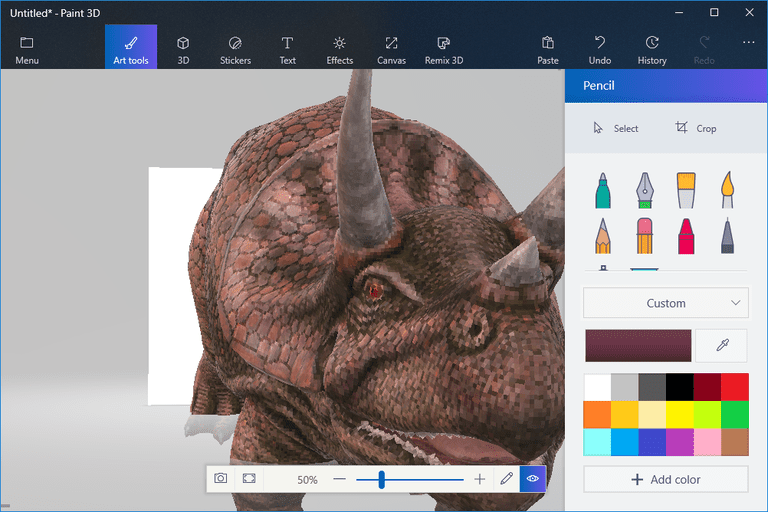
Главная / Новости Software / Как правильно использовать приложение Paint 3D?
Одна из ярких функциональных особенностей Paint 3D — возможность создания 3D моделей из двухмерных изображений (или фотографий).
На YouTube выложено достаточное количество ознакомительных видеороликов, которые помогут разобраться с редактором Paint 3D. Впрочем, интерфейс приложения несложно освоить и самостоятельно.
Ключевые слова: Microsoft Windows 10
Материалы по теме

NVIDIA выпустила драйвер (Security Update Driver) для видеокарт GeForce 700 и 600 серий (Kepler)
Источник: itndaily.ru
Paint 3D для Windows 10 на русском
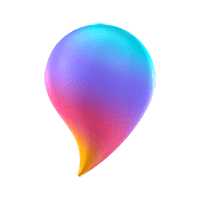
В нашей сегодняшней статье речь пойдет об одном очень интересном графическом редакторе, который работает исключительно под управлением операционной системы Microsoft Windows 10. Программа Paint 3D обладает одной удивительной особенностью, о которой мы расскажем ниже. Ну а в самом конце этой странички вы сможете бесплатно скачать ее последнюю русскую версию для своего компьютера или ноутбука по прямой ссылке или через торрент.
Что это за программа?
Итак, что же особенного в графическом редакторе, который на вид кажется таким простым? Все дело в том, что Paint 3D умеет редактировать обычные двухмерные фотографии, и при этом добавлять на них различные 3D-объекты, которые пользователь берет из имеющейся в этой же программе базы. Мало того, любой двухмерный объект, которым является какая-то картинка, может быть преобразован в 3D-формат и повернут любым удобным образом.
При этом наш графический редактор генерирует красивую тень, что делает общую сцену весьма интересной. Программа обладает и другими возможностями, которых, к слову, совсем немало. О них мы расскажем немного ниже, а также не забудем упомянуть и про список положительных, а также отрицательных особенностей. Но в самом конце для полноты картины предложим просмотреть короткую пошаговую инструкцию, которая расскажет, как пользоваться этим приложением.
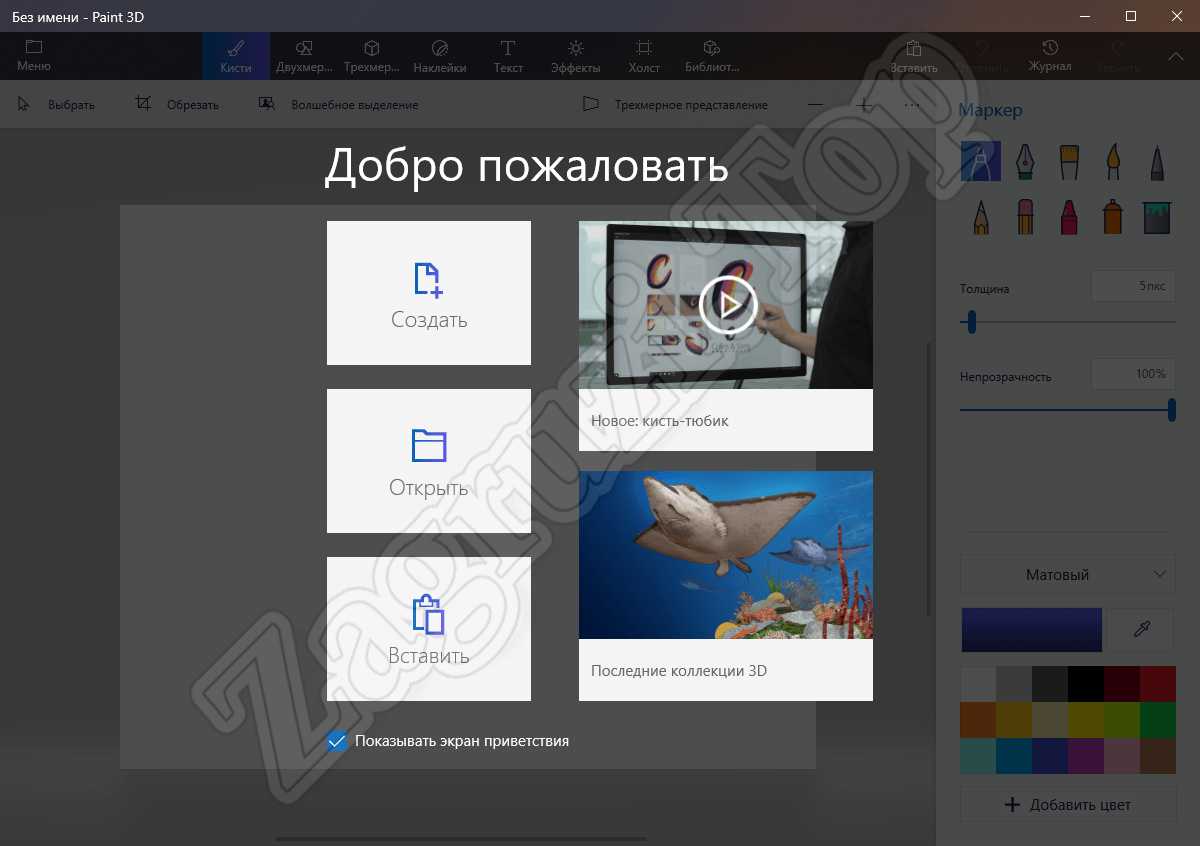
Если вы собираетесь заниматься обработкой фотографий, данный графический редактор не для вас. Он больше подходит для работы с различными логотипами, иконками и так далее.
Возможности Paint 3D
Итак, давайте рассмотрим, что умеет наша программа. Если вы установите графический редактор на свою Windows 10, сможете делать следующее:
- Поддерживаются различные графические форматы, которые мы используем не только для импорта картинок, но и для сохранения готового результата.
- Программа позволяет накладывать на наше двухмерное изображение множество эффектов, которые присутствуют в широкой базе.
- Также тут есть обширный набор штампов, которые мы всего два клика можем накладывать на любую область своего изображения.
- Естественно, никуда не делись стандартные инструменты, присущие любому графическому редактору.
- Но самым интересным моментом, которым может похвастаться наше приложение, является преобразование обычного двухмерного изображения в 3D-объект.
- Но и это еще не все, переведя картинку в объемную модель, мы можем добавить к ней различные фигурки, которые находятся здесь же, во второй базе.
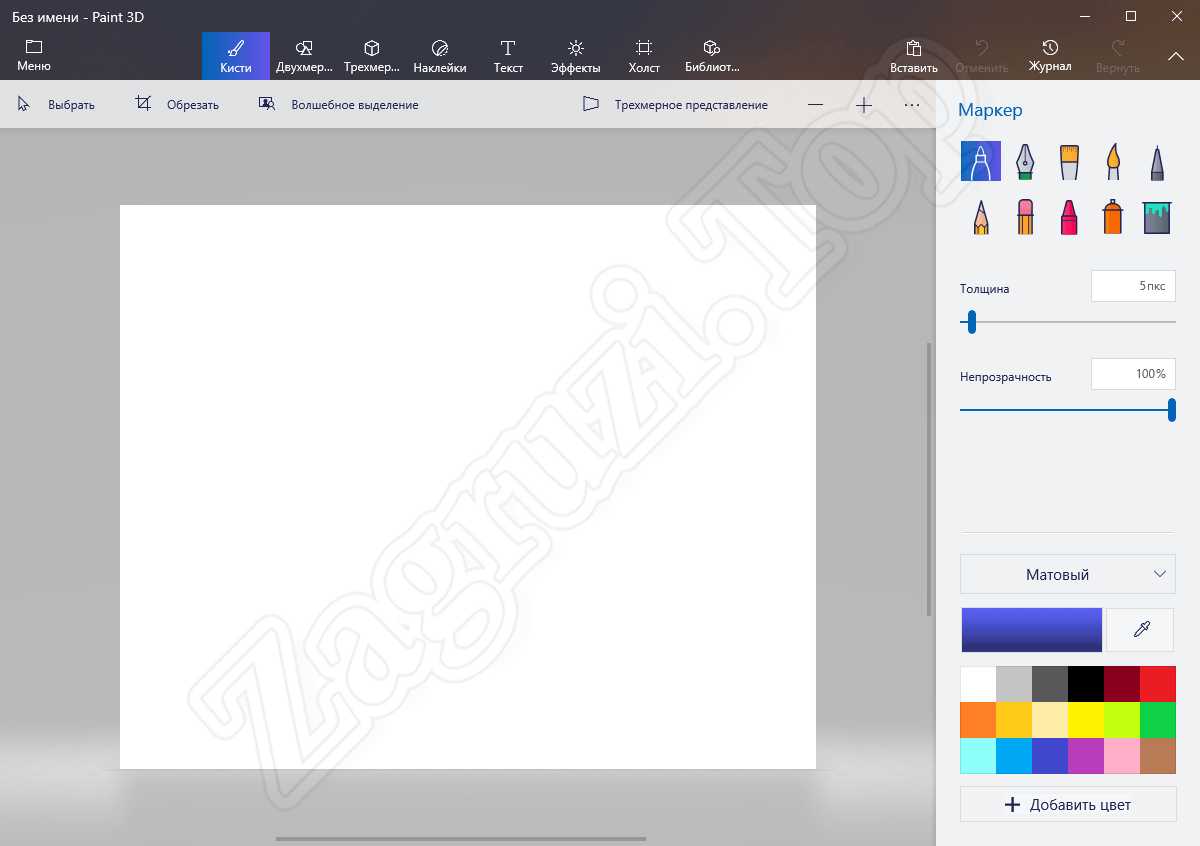
Рассказывать о возможностях данной программы можно бесконечно. Но вместо того, чтобы нам об этом писать, а вам читать, давайте лучше переходить к практике, и смотреть, какими сильными и слабыми сторонами обладает Paint 3D.
Достоинства и недостатки
Итак, программа, о которой мы сегодня говорим, как и другой софт, имеет свои положительные и отрицательные особенности.
- во-первых, наш графический редактор полностью бесплатен;
- во-вторых, пользовательский интерфейс русифицирован на 100%, что делают работу с приложением очень простой;
- великолепное быстродействие при минимальных системных требованиях только улучшает впечатление о ПО;
- Простота установки.
- Как мы уже говорили, данная программа не подойдет для тех из вас, кто хочет заниматься цветокоррекцией, обработкой снимков, или просто улучшением каких-то картинок.
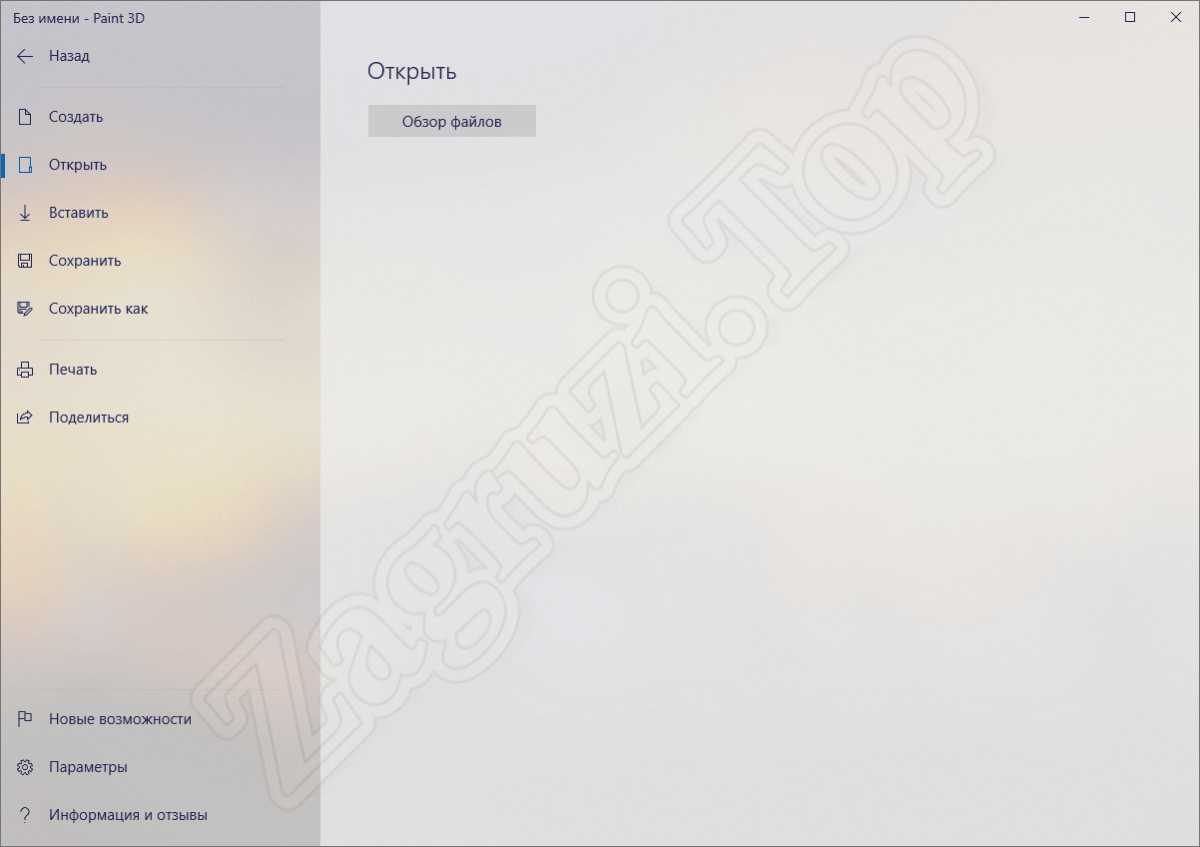
Зато если говорить о простых презентациях, то тут равных Paint 3D нет.
Как пользоваться
Теперь давайте переходить к делу и разбираться, как пользоваться графическим редактором, о котором мы так много сегодня говорим.
Скачиваем программу
Изначально нам нужно скачать и установить Paint 3D на наш компьютер, работающий под управлением Windows 10. Для этого делаем так:
- Либо прокручиваем данную страничку вниз и жмем кнопку, которая там находится, либо воспользуемся магазином Microsoft Windows Store (последний есть в любой «Десятке»). Кстати, запустить магазин приложений можно, воспользовавшись поиском операционной системы.
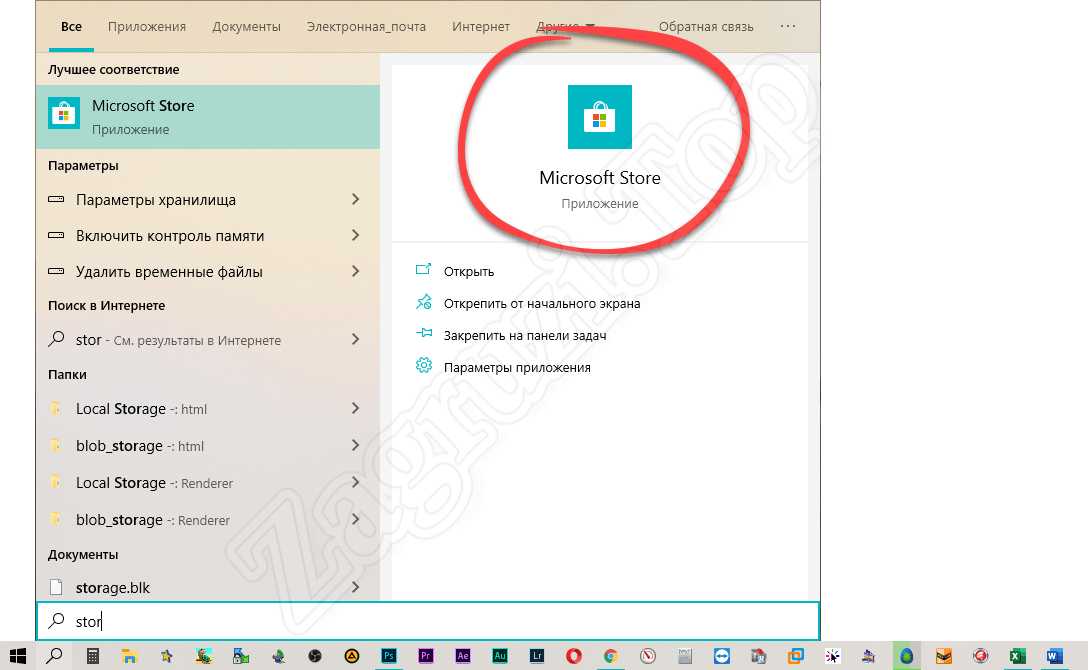
- Теперь нам необходимо воспользоваться инструментом для поиска нашей программы. Для этого достаточно кликнуть по иконке, обозначенной на скриншоте.
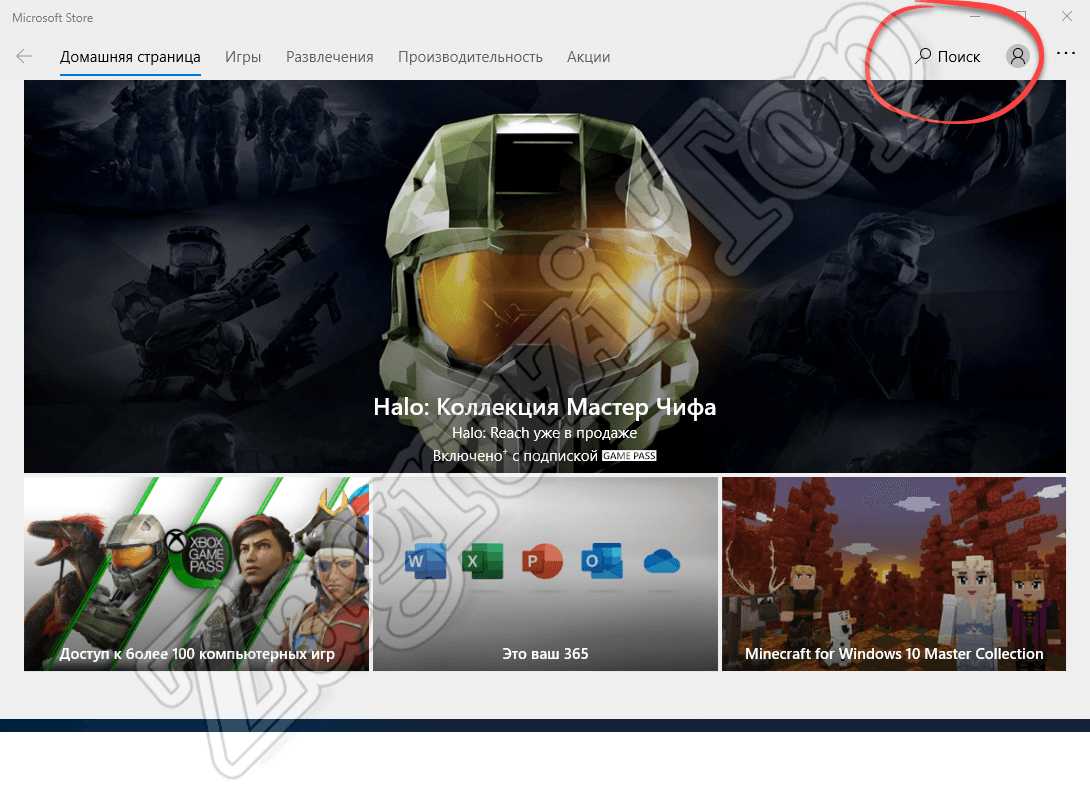
- Давайте найдем Paint 3D, введя название в поисковую строку, а потом кликнув по нужному результату.
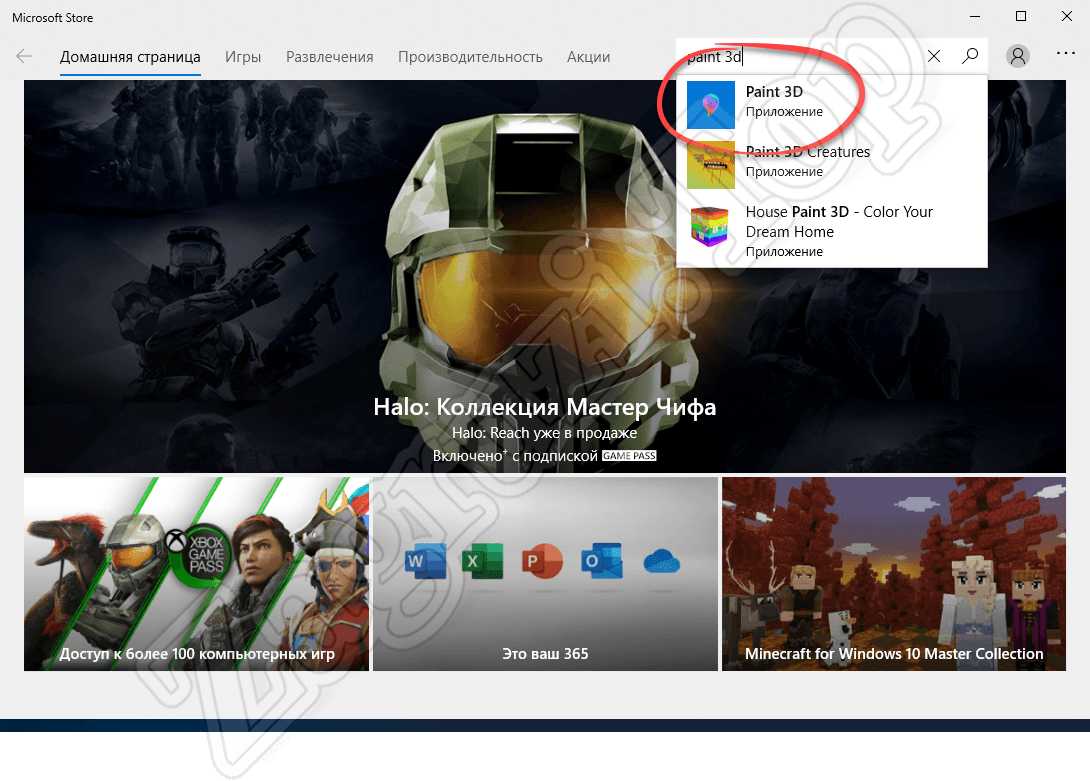
- Осталось только скачать программу для Windows 10.
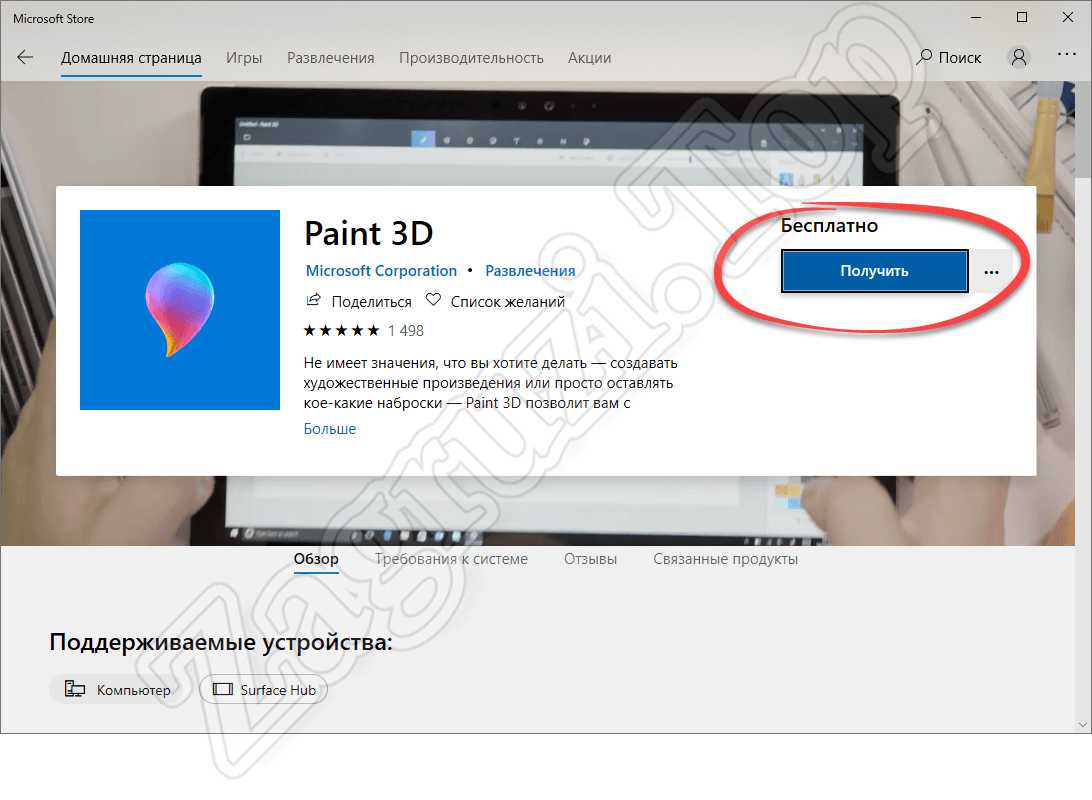
Теперь, когда мы бесплатно скачали и установили приложение, давайте рассмотрим, как с ним работать.
Как пользоваться
Для того чтобы создавать презентации, логотипы, редактировать другие изображения в Paint 3D, нам нужно работать по следующему общему алгоритму:
- Сначала открываем программу, и, воспользовавшись ее главным меню, загружаем картинку, с которой будем работать.
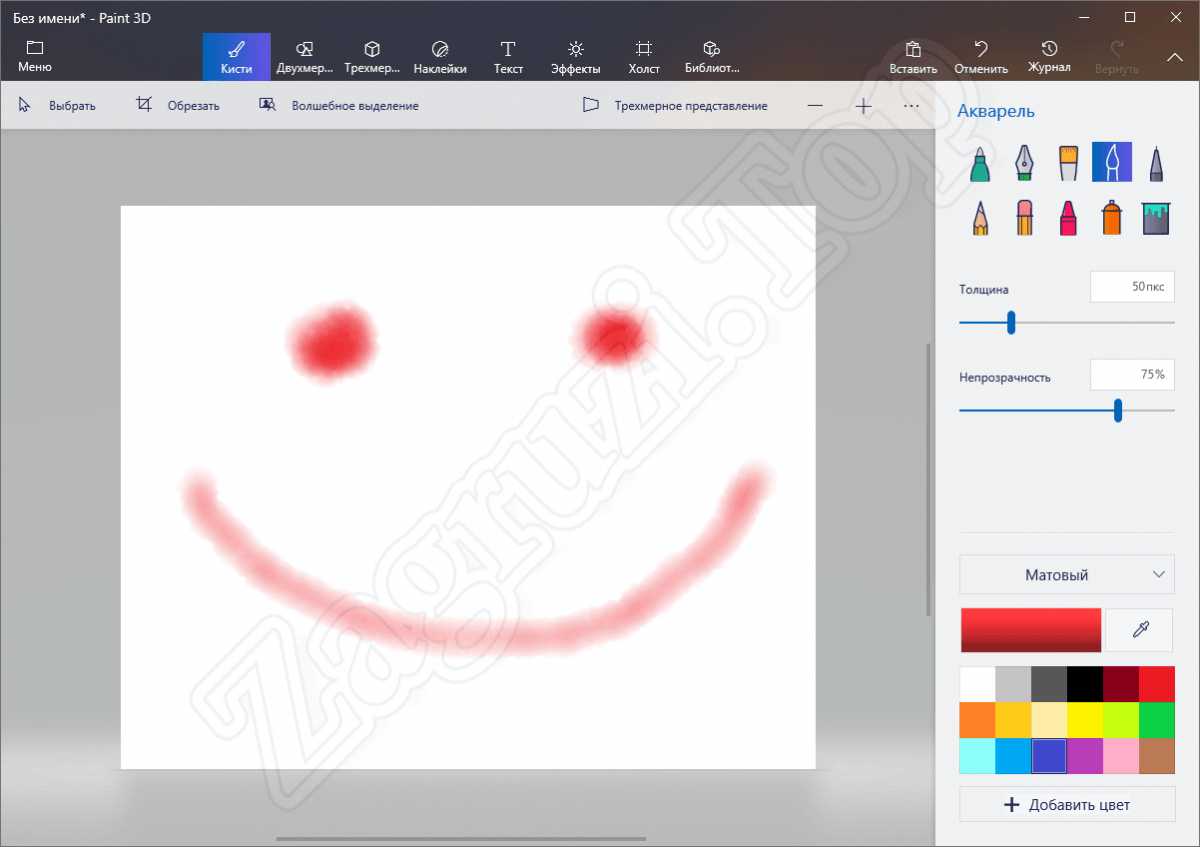
- После этого, собственно, вносим необходимые изменения. Нужно аккуратно обрезать изображение, подогнав его под требуемый формат. Далее, при необходимости преобразуем нашу картинку в 3D-формат.
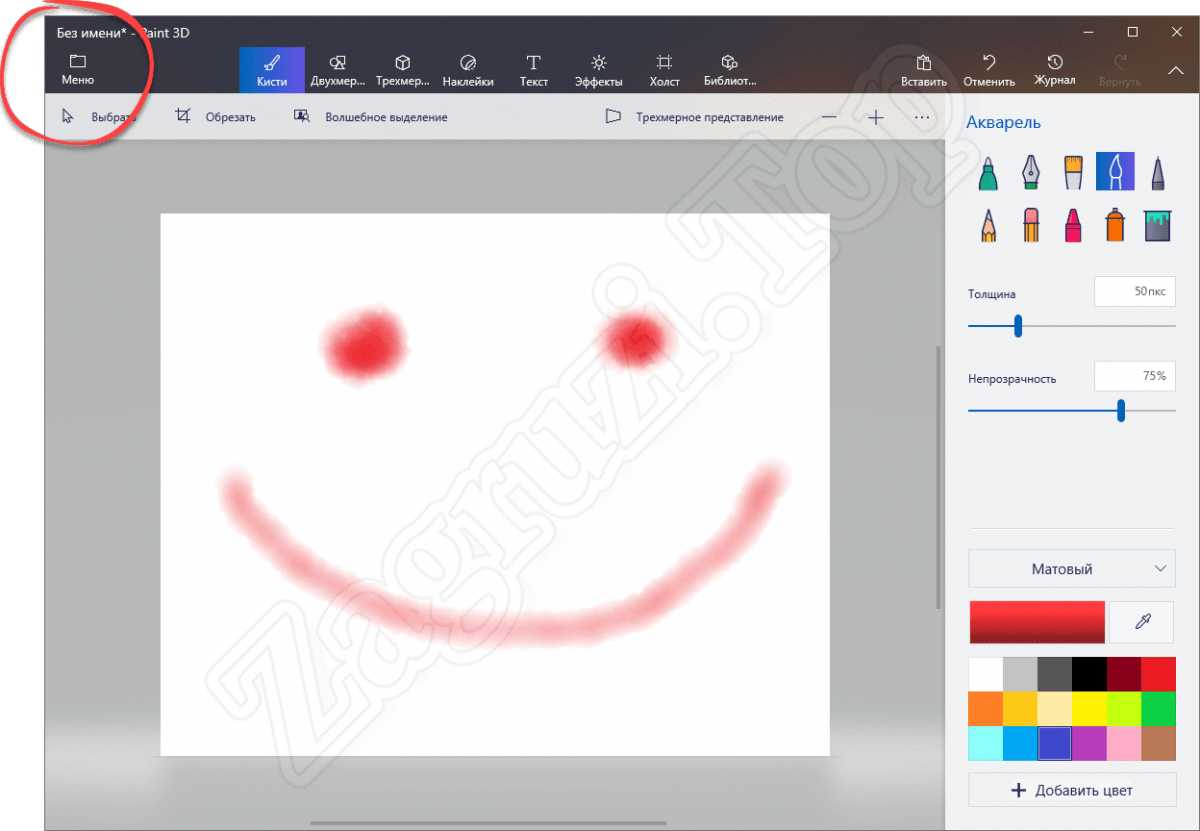
- Тут же можно добавить какие-то штампы, причем поддерживаются 2D и 3D-модели. Первые используются на двухмерном изображении, а вторые, наоборот, на объемном. Когда все изменения будут внесены нам останется только экспортировать готовый результат в любом выбранном формате. Для этого, в который раз, пользуемся функционалом главного меню.
Более подробно разобраться, как пользоваться этим приложением, можно при помощи ролика, который мы прикрепили в самом низу данной странички.
Программы аналоги
У нашего приложения существуют и альтернативы. Рассмотрите их список и, если хотите, выберите какой-то софт для себя:
- Sketchup.
- ZBrush.
- Zero Brush.
- Future Paint 3D.
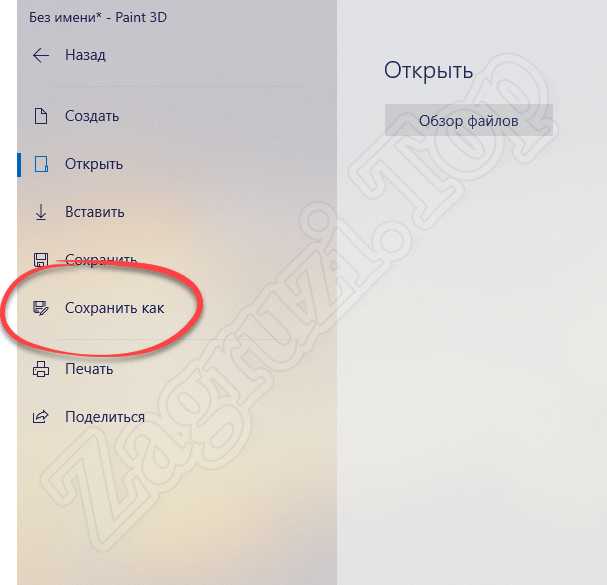
Системные требования
Paint 3D обладает минимальными системными требованиями, которые мы привели в списке ниже:
- Процессор: x2 1.8 ГГц и выше.
- Количество оперативной памяти: от 4 Гб.
- Место на накопителе: от 50 Мб.
- Операционная система: Windows 10.
- Видеокарта: Любая.
- Дисплей: 1280 x 720.
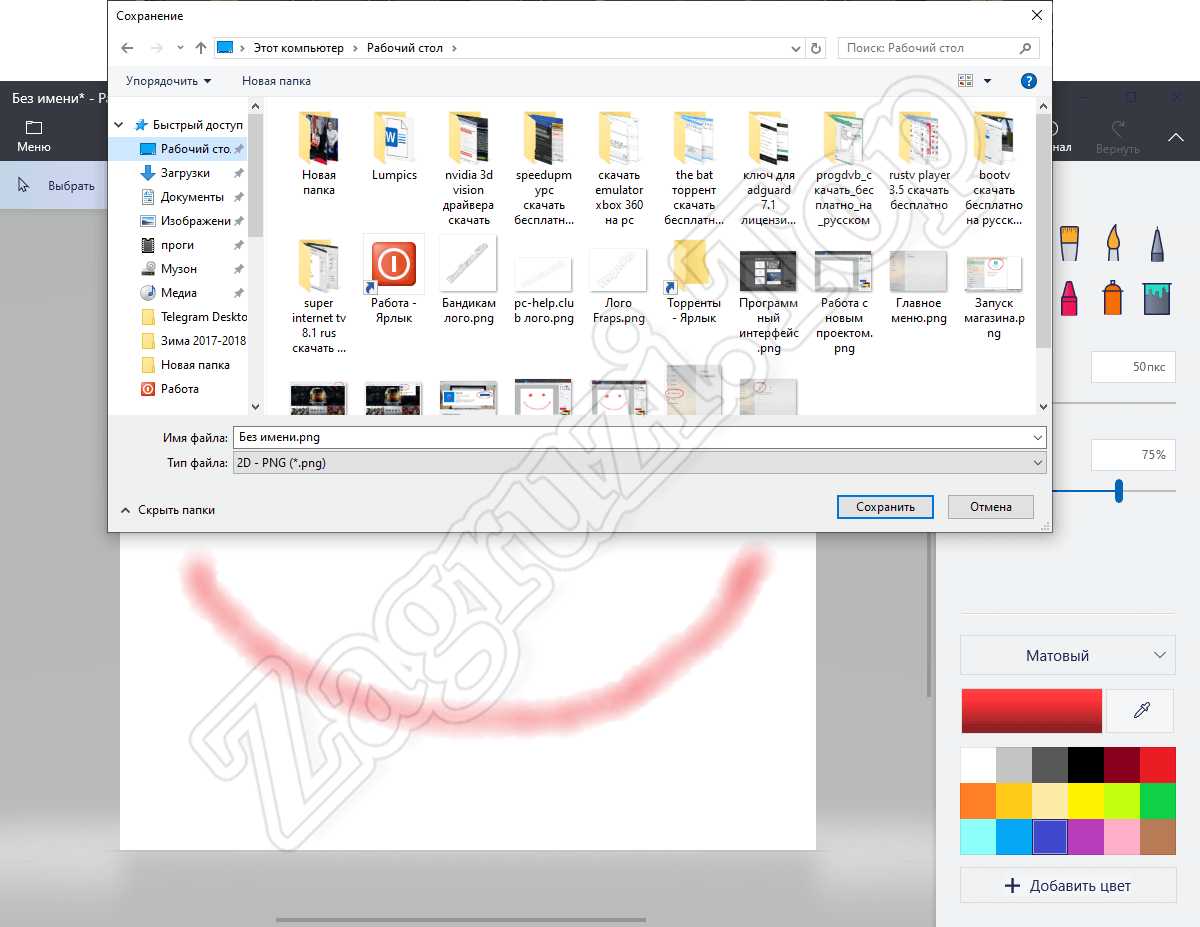
Скачать
Теперь, когда с теорией покончено, мы можем бесплатно скачать последнюю русскую версию Paint 3D для вашего компьютера или ноутбука, функционирующего под управлением операционной системы Microsoft Windows 10.
| Разработчик: | Microsoft |
| Год выхода: | 2021 |
| Название: | Paint 3D |
| Платформа: | Windows 10 |
| Язык: | Русский |
| Лицензия: | Бесплатно |
Видео
А для того чтобы разобраться с программой на все 100%, рассмотрите данный короткий ролик по теме.
Вопросы и ответы
Теперь, когда мы на 100% разобрались с рассматриваемой темой, можно переходить к завершению нашей статьи. Но помните: если у вас останутся какие-то вопросы, вы с легкостью можете получить на них ответы от наших экспертов, воспользовавшись формой обратной связи, прикрепленной ниже.
Источник: zagruzi.top
LiveInternetLiveInternet
Бессмертный Полк на Лиру — Акция Прочитал сам — покажи другому! Кто забудет своё прошлое — у .
Противопожарные меры в Донецком ТЦ «Донецк Сити» В пределах города Донецка в мирное сове.
Мой друг придумал украшать новогодними шарами те места, в которых он побывал недавно и которые ф.
-Видео

Женщине посвящается 06.05.2014 —> Смотрели: 14 (2)
-Рубрики
- Видео (87)
- Города (172)
- Дети (50)
- Школа (13)
- Здоровье (31)
- Интернет (267)
- Безопасность в интернете (67)
- Заработок в интернете (56)
- Интернет-магазины (14)
- Обучение в интернете (15)
- Компьютер (79)
- Windows10 (14)
- Защита и безопасность компьютера (14)
- Лиру (32)
- Мои уроки по ведению дневника на ли.ру (11)
- Личное (185)
- Общество (323)
- ЖКХ (11)
- Отдых и путешествия (5)
- Отношения (27)
- Пенсии и пособия, все для пенсионеров (34)
- ПОМОЩЬ (22)
- Полезности (130)
- Праздники (122)
- Фото (217)
- Мои фотографии (190)
- юмор (43)
—
Радио в блоге
-Поиск по дневнику
-Подписка по e-mail
-Статистика
Создан: 23.08.2010
Записей:
Комментариев:
Написано: 37909
Paint 3D на Windows 10
Во время одного из последних обновлений на Windows 10 появилась программа Paint 3D, в которой можно создавать трехмерные изображения. Попробовала с ней разобраться. Там интуитивно все понятно.  Запускается программа Paint 3D из меню Пуск. Жмем на кнопку «Пуск» и находим эту программу в меню.
Запускается программа Paint 3D из меню Пуск. Жмем на кнопку «Пуск» и находим эту программу в меню.
 После нажатия на значок программы открывается окно приветствия. Мы можем создать новый проект, открыть сохраненный или вставить готовый шаблон из галереи. Программа позволяет создавать трёхмерные модели и изменять их со всех сторон.
После нажатия на значок программы открывается окно приветствия. Мы можем создать новый проект, открыть сохраненный или вставить готовый шаблон из галереи. Программа позволяет создавать трёхмерные модели и изменять их со всех сторон.
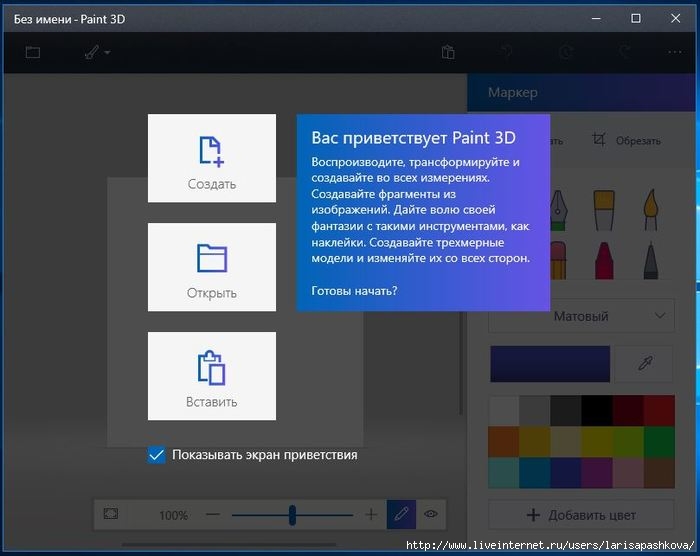
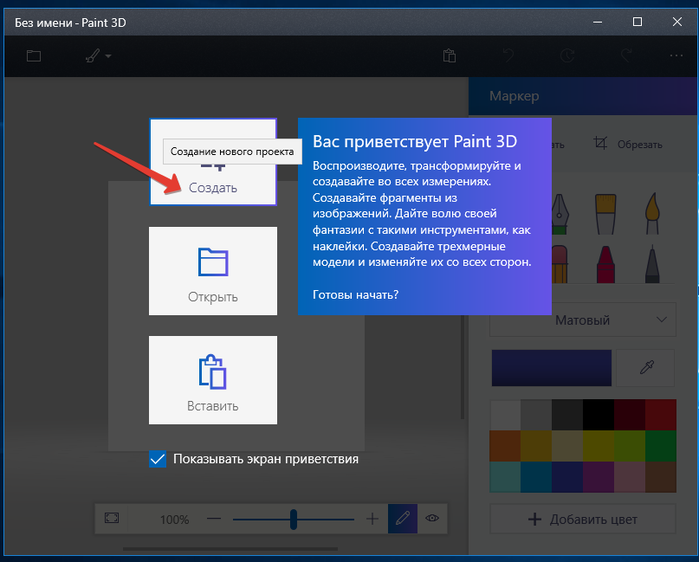 На панели инструментов есть несколько вкладок: меню, инструменты для творчества, 3D, наклейки, текст, эффекты, холст, вставить, отменить, журнал. Первая вкладка «Меню».
На панели инструментов есть несколько вкладок: меню, инструменты для творчества, 3D, наклейки, текст, эффекты, холст, вставить, отменить, журнал. Первая вкладка «Меню».
При нажатии на эту вкладку откроется окно для сохранения проекта в выбранном формате, создании нового проекта, открытия сохраненного проекта, печати или экспорта файла.  Следующая вкладка «Инструменты для творчества».
Следующая вкладка «Инструменты для творчества».
В набор этих инструментов входят: маркер, перьевая ручка, кисть для масла, кисть акварельная, карандаш, ластик, пастель, пиксельное перо. Сначала нажимаем на кнопку выбора цвета, а затем на выбранный инструмент. Двигаем мышкой по холсту и рисуем.
 Внизу экрана рядом с карандашиком есть значок в форме глазика. Если на него нажать, то можно посмотреть, как все будет выглядеть в 3D — просмотр в 3D.
Внизу экрана рядом с карандашиком есть значок в форме глазика. Если на него нажать, то можно посмотреть, как все будет выглядеть в 3D — просмотр в 3D. 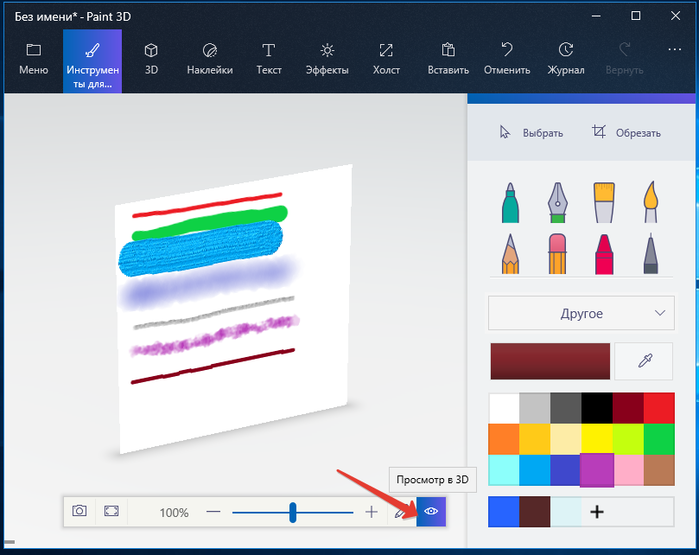 Следующая вкладка — 3D.
Следующая вкладка — 3D.
Нажав на эту вкладку, мы можем создавать трёхмерные модели и объекты. Сначала выбираем цвет модели, затем нажимаем на модель, после щелкаем мышкой по чистому холсту и добавляем модель на холст. Двигая курсор мыши по холсту устанавливаем размер модели.

 Для изменения расположения модели нажимаем на 3D модель и при помощи стрелок по бокам выбираем нужное расположение.
Для изменения расположения модели нажимаем на 3D модель и при помощи стрелок по бокам выбираем нужное расположение.  Следующая вкладка «Наклейки».
Следующая вкладка «Наклейки».
Здесь мы можем добавлять на изображение или на 3D модель наклейки. Выбираем наклейку, нажимаем на нее, затем щелкаем курсором мыши по изображению на холсте, чтобы наклейка там появилась, и далее устанавливаем размер наклейки.

 Кроме наклеек также можно добавлять: различные классические фигуры и текстуры или загрузить собственную наклейку.
Кроме наклеек также можно добавлять: различные классические фигуры и текстуры или загрузить собственную наклейку. 
 На вкладке «Текст» мы можем добавить текст на изображение или 3D модель.
На вкладке «Текст» мы можем добавить текст на изображение или 3D модель.
Можно выбрать шрифт текста, размер, цвет, место расположения, выравнивание и т.д. Настройки текста находятся на боковой панели справа.


 На вкладке «Холст», вы можете изменить размер холста. Можно также сделать холст прозрачным.
На вкладке «Холст», вы можете изменить размер холста. Можно также сделать холст прозрачным.
 Вверху панели инструментов справа, вы можете воспользоваться инструментом «Отменить» операцию. Это очень удобно. Если мы что-то сделали не так и нам это не понравилось, то можно вернуть предыдущий вариант.
Вверху панели инструментов справа, вы можете воспользоваться инструментом «Отменить» операцию. Это очень удобно. Если мы что-то сделали не так и нам это не понравилось, то можно вернуть предыдущий вариант.
 В галерее объемных объектов находится более 20 готовых шаблонов различных моделей. Можно взять готовый шаблон трехмерного изображения и работать с ним. Меню ->> Открыть ->> Обзор файлов ->> Открыть объемный объект.
В галерее объемных объектов находится более 20 готовых шаблонов различных моделей. Можно взять готовый шаблон трехмерного изображения и работать с ним. Меню ->> Открыть ->> Обзор файлов ->> Открыть объемный объект. 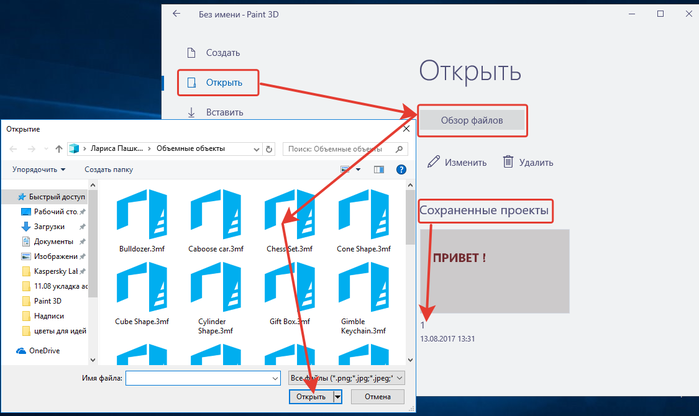


 Получится вот такое изображение.
Получится вот такое изображение. 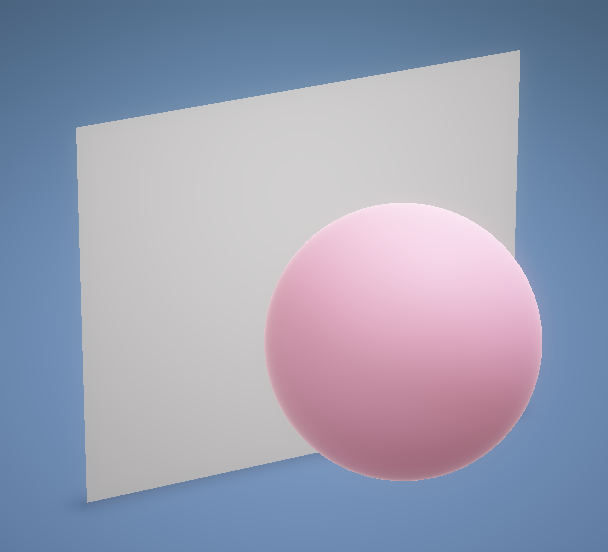
| Рубрики: | Полезности |
Метки: Paint 3D на Windows 10 как работать в программе Paint 3D на Windows 10 как пользоваться Paint 3D на Windows 10
Понравилось: 3 пользователям







| Комментировать | обратиться по имени Понедельник, 14 Августа 2017 г. 10:33 (ссылка) А мы пока так и не установили десятку. Понедельник, 14 Августа 2017 г. 10:39ссылка Мне семерка нравилась, но и к десятке уже привыкла. Кому-то и вот эта новая программа Paint 3D тоже пригодится. draika 0% —> обратиться по имени Понедельник, 14 Августа 2017 г. 12:34 (ссылка) Видела про это новшество в Paint-е, но у меня стоит 7-ка, как-то отказалась от 10-ки, когда всё полетело. Так и осталась 7-ка. Интересные нововведения. Попробовать бы. Скоро, вероятно, и Paint станет платным. Источник: www.liveinternet.ru
Загрузка ...
|